Для улучшения графики в игре часто необходимо знать как включить вертикальную синхронизацию, сегодня мы рассмотрим все эти способы, что это такое и зачем её включать.
Вертикальная синхронизация — технология, призванная привести к общему показателю частоту кадров в игре с частотой вертикальной кадровой развертки монитора с целью создания гладкой и безразрывной картинки. К разрывам изображения могут приводить противоположные ситуации: в одних монитор с фиксированной частотой не успевает обработать картинку за эффективно работающей видеокартой, а в других видеокарте не хватает производительности, чтобы вовремя довести выходной сигнал до монитора, способного работать и на большей частоте.
Как работает V-Sync в играх
Эффективность V-Sync неоднозначна, большинство споров и дискуссий о том, включать ли вертикальную синхронизацию в играх, сводятся к утверждению, что результативность работы напрямую зависит как от игровых предпочтений пользователя и соответствия этих предпочтений производительности компьютера, так и корректности работы синхронизации в некоторых играх. В соревновательных играх, где требуется скорость и четкость движений (например, столь популярные сейчас игры жанра королевской битвы), при относительно мощном или среднем «железе» и обычном мониторе (60-75 Гц) целесообразнее синхронизацию будет отключить, так как излишняя плавность замедляет и эффективность реакции игрока. Кроме того, уменьшится нагрузка на систему, что позволит отвоевать несколько важных драгоценных кадров. Возникающие при этом разрывы в большинстве случаев не критичны, и глаза со временем к ним привыкают. Однако, если аппаратная начинка компьютера работает на пределе своих возможностей, то получившееся изображение комфортным назвать никак не получится: V-Sync все же придется выключить, выбирая меньшее из двух зол.
Minecraft лочит FPS
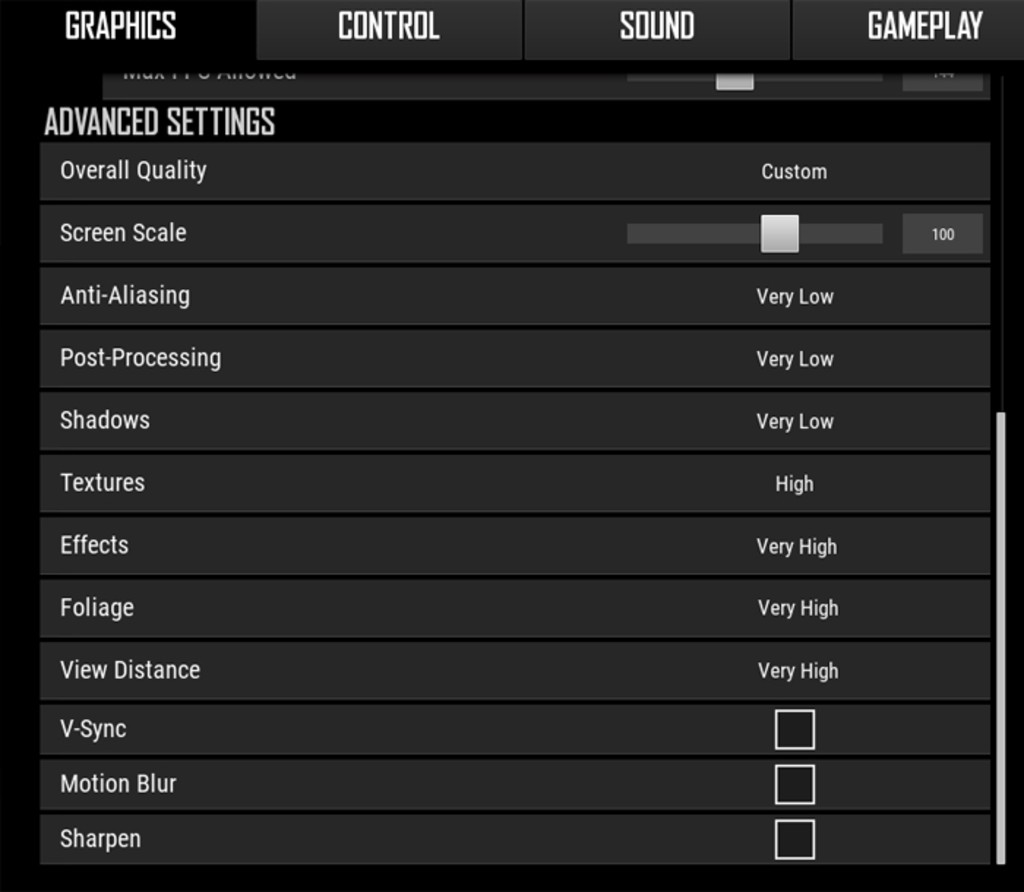
В играх более спокойных жанров (или многих одиночных), где упор делается больше на атмосферу, сюжет и графику, синхронизация не помешает, а, наоборот, поможет, делая изображение плавным и комфортным. Опять же, если аппетиты игры полностью соответствуют начинке компьютера. В противном случае включение вертикальной синхронизации, как правило, пользы не принесет, увеличивая и без того неподъемные для слабой машины системные требования.
Как включить
Чаще всего активировать функцию можно в настройках игры. В некоторых случаях разработчики помещают все системные настройки в игровой лаунчер. Но бывает и так, что расширенные настройки графики в игровом меню отсутствуют, позволяя, к примеру, изменять только разрешение и уровни детализации. В этом случае можно попытаться отредактировать конфигурационный файл игры (при его наличии, разумеется).
Например, в Skyrim включить вертикальную синхронизацию, как и изменить многие другие настройки, можно в файле SkyrimPrefs.ini, разместив в разделе [Display] строку iPresentInterval=0.
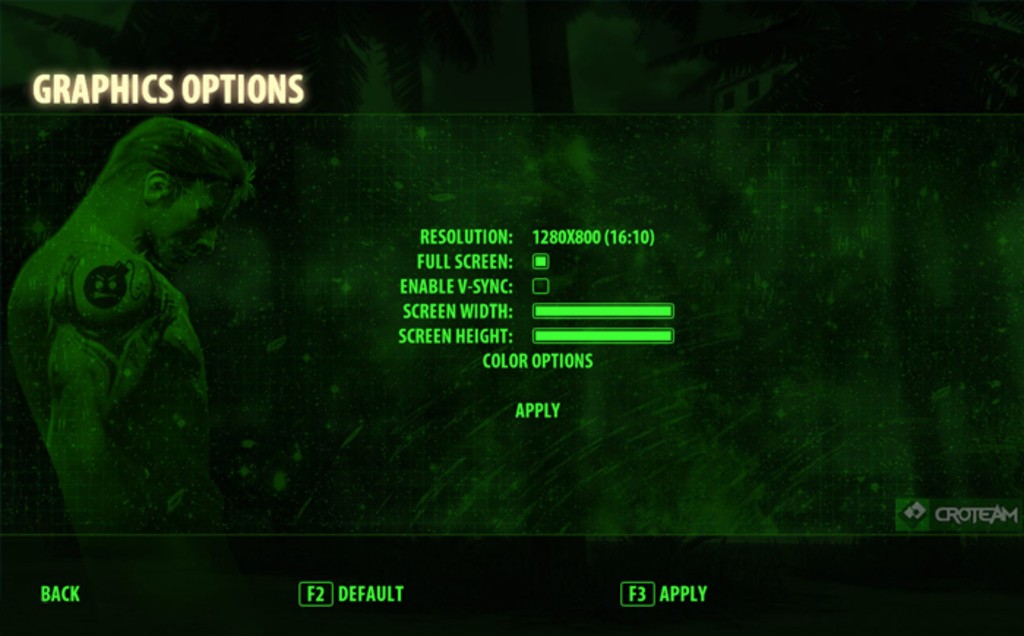
Ну а если и такая возможность не предусмотрена, то помогут утилиты управления настройками видеоадаптера.
Настройка AMD
Вызов меню настроек полностью идентичен (рабочий стол или область системного трея), интерфейс же немного отличается, хотя, логичен и понятен при этом.
В левом верхнем углу нужно открыть раздел «Игры», где так же можно отрегулировать и общие настройки (вкладка «Глобальные настройки»), и отдельные для каждой установленной игры. Далее следует выбрать плитку «Ждать вертикального обновления» и отметить один из вариантов настройки.
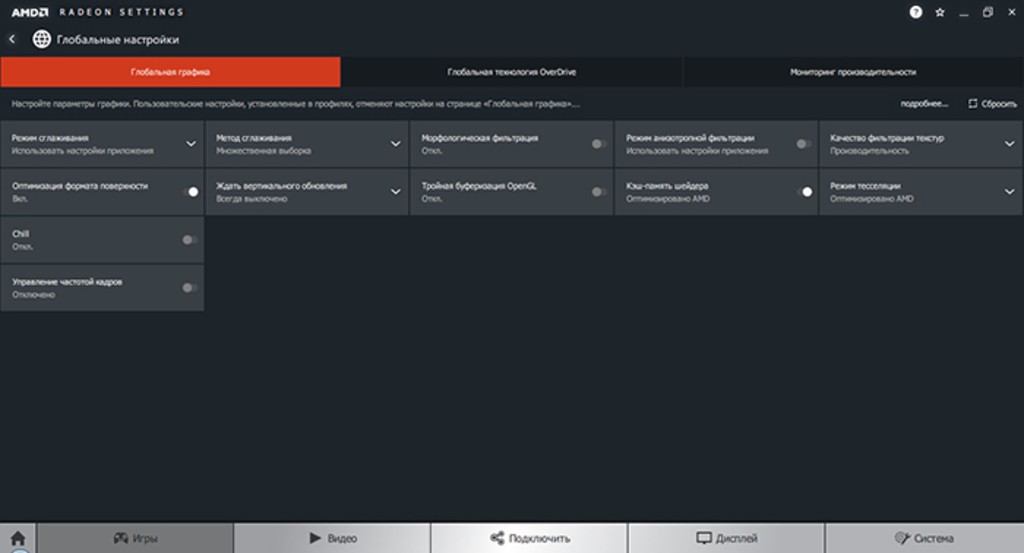
Radeon Settings позволяет как включить вертикальную синхронизацию, так и настроить этот параметр: рядом находится плитка «Управление частотой кадров», где видеокарте можно указать максимальный лимит FPS, а еще один раздел Chill отвечает за автоматическое понижение частоты при передаче менее ресурсозатратных данных игры.
Если нужная игра в меню отсутствует, имеется возможность добавить ее вручную, нажав на кнопку «Добавить», находящуюся в правом верхнем углу. Доступны варианты ручного добавления и автоматического сканирования.
Для встроенных в материнские платы видеоадаптеров AMD рекомендации по настройке будут аналогичными.
Настройка NVIDIA
Адаптеры NVIDIA позволяют включить вертикальную синхронизацию, как и AMD, из панели управления. Для ее вызова можно воспользоваться иконкой в системном трее, либо вызовом контекстного меню Рабочего стола. Управление вертикальной синхронизацией находится во вкладке «Параметры 3D», где можно задать общие для всех приложений параметры, так и настроить каждое из них индивидуально (список будет зависеть от количества установленных в системе игр). В списке настроек нужно отыскать требуемый параметр и выбрать интересующее значение.
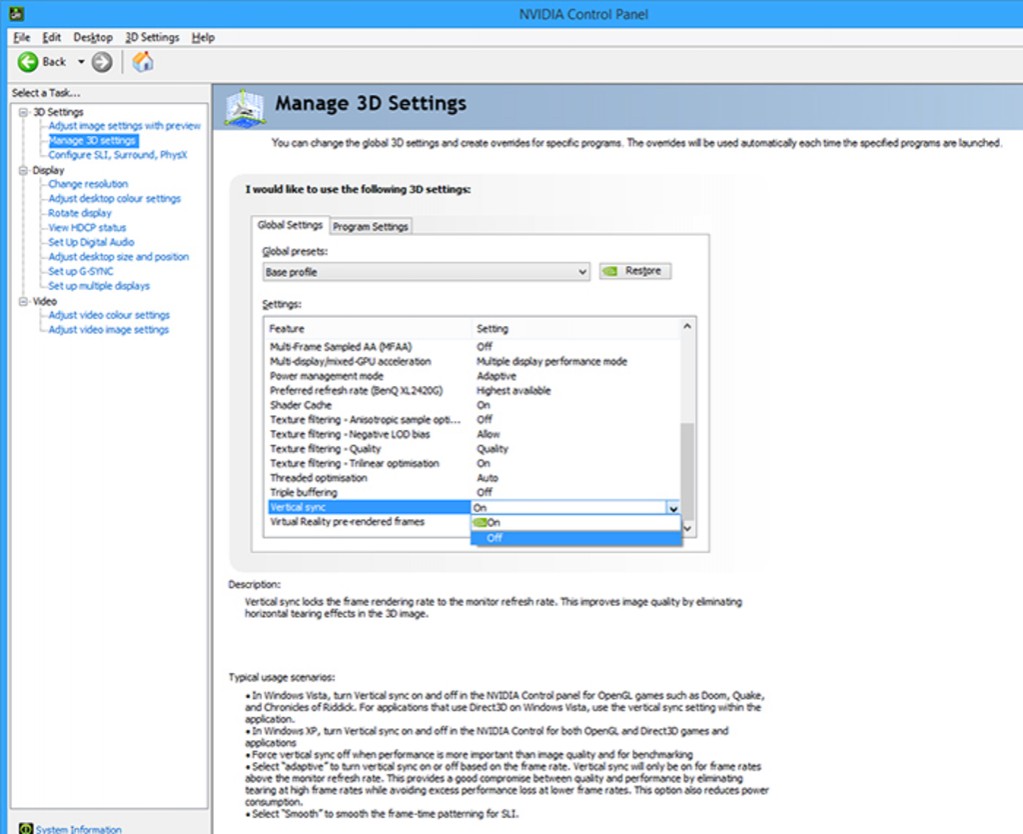
Intel HD Graphics
Включить вертикальную синхронизацию, как известно, можно и на интегрированной графике от Intel. Настройки вызываются через иконку в трее кликом ПКМ на Рабочем столе или горячими клавишами Ctrl, Alt и F12. Нужно перейти в «Режим настройки», следом в «Панель управления», оттуда в «Трехмерную графику» и, наконец, в «Пользовательские настройки». В отличие от NVIDIA и AMD, в пункте настроек синхронизации отсутствует строка, отвечающая за отключение функции, доступны только «Настройки приложения» и «Включено». Для отключения следует воспользоваться функционалом самой игры.
Стоит ли включать вертикальную синхронизацию
Получается, V-Sync — далеко не панацея. Помочь она способна лишь владельцам игровых компьютеров, запаса производительности которых, хватает на качественную обработку игрового изображения (опять же, при наличии не самого бюджетного монитора). На слабых ПК синхронизацию включать не стоит.

Идеальное сочетание — мощный компьютер и игровой монитор с частотой 144 Гц. В этом случае использование вертикальной синхронизации не только сделает картинку плавной, но и ограничит бесцельное расходование ресурсов видеоподсистемы, и, как следствие, излишний перегрев.
В любом случае, и в нетребовательных, и в ресурсоемких играх вроде PUBG или «Ведьмак» включить вертикальную синхронизацию, как правило, стоит лишь после тестирования на конкретном компьютере.
Источник: infosort.ru
Как исправить заикание Minecraft на ПК — советы 2022 года
У вас не может быть устаревшего или неисправного драйвера на вашей видеокарте, так как обычно это вызывает заикание в Minecraft.

Как самая продаваемая видеоигра на сегодняшний день, Minecraft по-прежнему очень популярна в 2021 году. Но многие игроки продолжают сообщать о проблеме с заиканием, которая плохо влияет на их игровой опыт. Если вы один из них, не волнуйтесь. В этом посте мы покажем вам несколько полезных решений.
Прежде чем ты начнешь
Пожалуйста установить последний патч игры и убедитесь, что ваша операционная система обновлена всякий раз, когда вы играете в Minecraft на своем ПК. Кроме того, вы должны проверьте минимальные требования Minecraft и посмотрите, достаточно ли мощно ваше устройство для запуска игры. Если это не так, неудивительно, что заикание происходит.
| Операционная система | Виндовс 7/8/10 |
| Процессор | Intel Core i3-3210 или AMD A8-7600 APU |
| графический процессор | Intel HD Graphics 4000 или AMD Radeon R5 |
| объем памяти | 4 ГБ ОЗУ |
Убедившись, что ваш компьютер достаточно хорош для Minecraft, выполните указанные ниже исправления.
Попробуйте эти исправления
Вам может не понадобиться пробовать их все; просто продвигайтесь вниз по списку, пока не найдете тот, который работает.
Исправление 1: убедитесь, что Minecraft использует выделенный графический процессор
Иногда операционная система не распознает Minecraft как игру и не запускает ее с выделенным графическим процессором для обеспечения высокой производительности. Если это так, вы, вероятно, столкнетесь с заиканием в Minecraft. Чтобы исправить это, вы можете заставить игру использовать выделенный графический процессор через настройки графики. Вот как:
- Щелкните правой кнопкой мыши рабочий стол и выберите Настройки отображения из меню.
![]()
- В настройках дисплея прокрутите страницу вниз и выберите Настройки графики .
![]()
- Нажмите Просматривать добавить исполняемый файл Minecraft.
![]()
- Затем нажмите Опции .
![]()
- Во всплывающем окне выберите Высокая производительность и нажмите Сохранять .
![]()
После этого снова запустите Minecraft и посмотрите, появляется ли проблема с заиканием.
Если это решение не помогает, перейдите к следующему исправлению ниже.
Исправление 2: обновите графический драйвер
Minecraft — игра с интенсивным использованием графики, поэтому ваша видеокарта необходима для производительности игры. У вас не может быть устаревшего или неисправного драйвера на вашей видеокарте, так как обычно это вызывает заикание в Minecraft. Есть два способа обновить графический драйвер: вручную и автоматически.
Вариант 1. Обновите графический драйвер вручную
Вы можете обновить графические драйверы вручную, перейдя на веб-сайт производителя ( NVIDIA , AMD , Интел ) для вашей видеокарты и поиск самого последнего правильного драйвера. Обязательно выбирайте только драйверы, совместимые с вашей версией Windows.
Вариант 2. Обновите графический драйвер автоматически (рекомендуется)
Если у вас нет времени, терпения или навыков работы с компьютером для обновления графического драйвера вручную, вы можете сделать это автоматически с помощью Драйвер Легкий . Driver Easy автоматически распознает вашу систему и найдет правильные драйверы для вашей графики и версии Windows, а также загрузит и установит их правильно.
После обновления графического драйвера перезагрузите компьютер и проверьте, не заикается ли снова Minecraft.
Если проблема с заиканием не устранена, перейдите к следующему исправлению.
Исправление 3: уменьшите расстояние рендеринга
В Minecraft куски составляют ваш мир. А расстояние рендеринга определяет, сколько фрагментов мира видно одновременно. Поэтому, если вы установите высокое значение чанков, вы можете столкнуться с проблемой падения или зависаний fps. Чтобы повысить производительность, вам следует снизить значение до 8 или меньше, в зависимости от аппаратного обеспечения вашего ПК. Вот как:
- Запустите Майнкрафт на своем компьютере.
- Нажмите Опции .
![]()
- Нажмите Настройки видео .
![]()
- Опустите Расстояние рендеринга в соответствии с вашими потребностями.
![]()
Это должно дать вам лучший игровой опыт.
Но если это не так, взгляните на следующее исправление.
Исправление 4: включить VSync
Иногда проблема с заиканием может возникать из-за несоответствия частоты кадров между монитором и графическим процессором. Но, к счастью, вы можете исправить это, включив VSync в панели управления графикой.
Через панель управления NVIDIA:
- Щелкните правой кнопкой мыши рабочий стол и выберите Панель управления NVIDIA .
![]()
- На левой панели выберите Управление настройками 3D , затем щелкните раскрывающееся меню рядом с Вертикальная синхронизация и выберите На . Нажмите Применять чтобы сохранить изменения.
![]()
Через настройки AMD Radeon:
- Щелкните правой кнопкой мыши рабочий стол и выберите Настройки AMD Радеон .
![]()
- Нажмите на Игры Таб.
![]()
- Затем нажмите Глобальные настройки .
![]()
- Нажмите Дождитесь вертикального обновления , затем выберите Улучшенная синхронизация из выпадающего меню.
![]()
После того, как вы это сделаете, перезапустите Minecraft, чтобы проверить, сохраняется ли заикание.
Если включение Vsync не помогло, перейдите к следующему исправлению.
Исправление 5: отключите поточную оптимизацию
Многопоточная оптимизация — это параметр в панели управления NVIDIA, который управляет использованием многопоточной оптимизации для всех 3D-игр в системах с многоядерными/гиперпотоковыми процессорами. Большинство новых игр работают лучше с включенной многопоточной оптимизацией. Однако некоторые геймеры сообщили, что исправили проблему зависаний в Minecraft, отключив поточную оптимизацию. Вы можете попробовать. Для этого:
- Щелкните правой кнопкой мыши рабочий стол и выберите Панель управления NVIDIA из меню.
![]()
- На левой панели нажмите Управление настройками 3D , перейдите к Настройки программы вкладку и выберите Minecraft Launcher.exe из первого выпадающего меню.
![]()
- Прокрутите список до конца и найдите Многопоточная оптимизация , затем щелкните раскрывающееся меню рядом с ним и измените значение с Auto на Off . Нажмите Применять чтобы сохранить изменения.
![]()
После этого перезапустите Minecraft и проверьте, решена ли проблема.
Если проблема с заиканием остается, попробуйте следующее исправление.
Исправление 6: выделить больше оперативной памяти
Оперативная память помогает компьютерам улучшить частоту кадров и частоту кадров во время игр. Во многих случаях вам нужно выделять больше оперативной памяти для игр, особенно для игр, которые используют много модов, таких как Minecraft. Для этого:
- Откройте свой клиент майнкрафт и перейдите к Установки вкладка
![]()
- Нажмите на три точки кнопку рядом с Minecraft, затем выберите Редактировать из выпадающего меню.
![]()
- Нажмите БОЛЬШЕ ВАРИАНТОВ .
![]()
- Под АРГУМЕНТЫ JVM раздел, есть строка текста. Измените объем оперативной памяти, которую Minecraft может использовать после Xmx. (например, Xmx4G означает, что Minecraft разрешено использовать 4 ГБ ОЗУ). Затем нажмите Сохранять .
![]()
Запустите Minecraft и посмотрите, поможет ли это исправить заикание.
Если это решение не работает, взгляните на следующее исправление.
Исправление 7: удалить OptiFine
OptiFine — это мод оптимизации Minecraft, который позволяет игре работать быстрее и выглядеть лучше. Но это потребляет некоторые ресурсы и может вызвать заикание. Чтобы убедиться, что это так, вы можете попробовать удалить OptiFine.
Если проблема с заиканием остается после удаления OptiFine, проверьте последнее исправление.
Исправление 8: переустановите Minecraft
Если ни один из вышеперечисленных способов вам не помог, попробуйте в крайнем случае переустановить игру. Сначала удалите текущую версию Minecraft со своего компьютера, а затем переустановите ее последнюю версию. После этого перезапустите игру, чтобы проверить, решена ли проблема с заиканием.
Ну это все. Надеюсь, этот пост поможет вам решить проблему с заиканием в Minecraft. Если у вас есть какие-либо вопросы или предложения, не стесняйтесь оставлять комментарии ниже.
- Шахтерское ремесло
Источник: ru.letmeknow.ch
Почему не стоит включать VSync: лучшие настройки графики

Функция синхронизации VSync позволяет повысить стабильность изображения, но при этом вам решать — активировать или деактивировать эту опцию. Мы объясним, как включить или выключить VSync и почему во многих случаях лучше отказаться от нее.


Включить или выключить VSync: что дает эта графическая опция
VSync (вертикальная синхронизация) — это настройка видеокарты или монитора, которая может ограничить частоту кадров. При этом настраивается вертикальная синхронизация. Таким образом, изображение воспроизводится без каких-либо разрывов, так называемых Tearings. Практически во всех играх вы можете включать или выключать эту функцию, обычно VSync включена по умолчанию.
Если VSync активна, ваша видеокарта синхронизируется с монитором. Соответственно, FPS уменьшаются до частоты обновления вашего монитора. При частоте 60 Гц ваша видеокарта также переключает FPS на максимум 60 Гц. Это позволяет избежать графических ошибок и сделать изображение более четким.
Тем не менее, этот параметр обычно требует некоторой вычислительной мощности компьютера. Например, если ваша игра работает со скоростью 80 кадров в секунду или более без VSync, хотя ваш монитор способен лишь на 60 кадров в секунду, могут возникнуть графические ошибки (те самые разрывы Tearings). Если вы активируете VSync, ваш компьютер уменьшит число FPS до 60 и будет своевременно отображать все элементы изображения на экране.
Источник: ichip.ru



















